ACL和RouteMap的permit和deny规则在路由重分配时的动作(新)

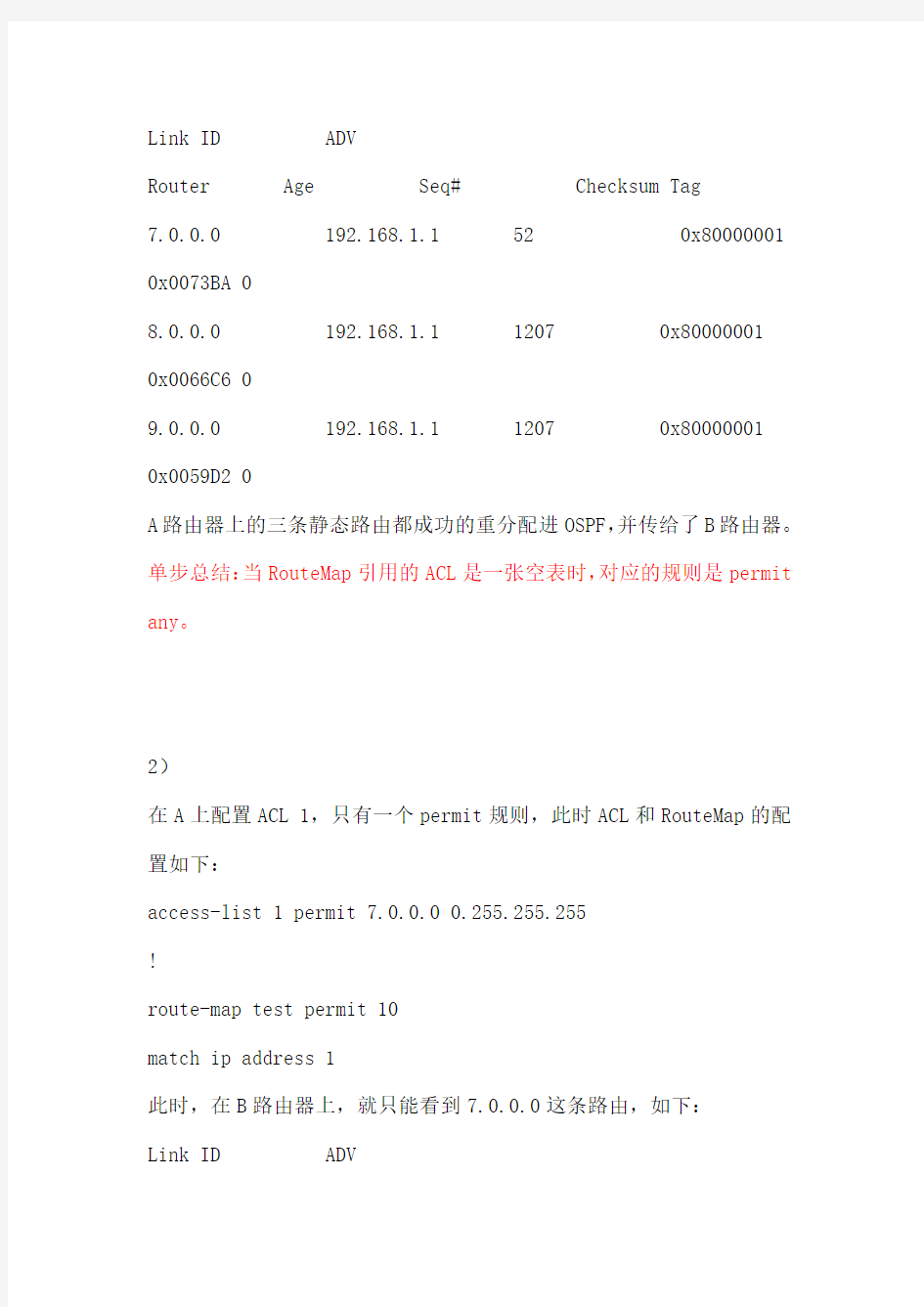
ACL和RouteMap的permit和deny规则在路由重分配时的动作A –--- B 两台路由器通过E1/1接口直联,运行OSPF。
A路由器配置3条静态路由:
ip route 7.0.0.0 255.0.0.0 Ethernet1/1
ip route 8.0.0.0 255.0.0.0 Ethernet1/1
ip route 9.0.0.0 255.0.0.0 Ethernet1/1
A路由器ospf的配置如下:
router ospf 1
log-adjacency-changes
redistribute static route-map test
network 0.0.0.0 255.255.255.255 area 1
1)
在A路由器上,不配置任何ACL,只配置RouteMap,配置如下:route-map test permit 10
match ip address 1
此时ACL 1是一张空表。
配置完成之后过几秒钟,在B路由器上查看OSPF的路由表,如下:
Link ID ADV
Router Age Seq# Checksum Tag
7.0.0.0 192.168.1.1 52 0x80000001 0x0073BA 0
8.0.0.0 192.168.1.1 1207 0x80000001
0x0066C6 0
9.0.0.0 192.168.1.1 1207 0x80000001
0x0059D2 0
A路由器上的三条静态路由都成功的重分配进OSPF,并传给了B路由器。单步总结:当RouteMap引用的ACL是一张空表时,对应的规则是permit any。
2)
在A上配置ACL 1,只有一个permit规则,此时ACL和RouteMap的配置如下:
access-list 1 permit 7.0.0.0 0.255.255.255
!
route-map test permit 10
match ip address 1
此时,在B路由器上,就只能看到7.0.0.0这条路由,如下:
Link ID ADV
Router Age Seq# Checksum Tag
7.0.0.0 192.168.1.1 140 0x80000001
0x0073BA 0
A路由器只重分配了7.0.0.0这条路有进OSPF,另外两条就被过滤掉了。单步总结:当RouteMap引用的ACL是非空表时,ACL规则开始生效,如上例子,ACL 1允许(permit)了7.0.0.0这条路由,并且deny掉了其它的路由(每条ACL最后都有一个隐藏的deny any)。
3)
在A路由器上,修改ACL的配置,RouteMap配置不变,如下:
access-list 1 deny 7.0.0.0 0.255.255.255
!
route-map test permit 10
match ip address 1
上一步的ACL 1是permit 7.0.0.0这条路由,这一步仅仅是将permit 修改成deny。
配置完成过一会儿,查看B路由器OSPF的路由表,A路由器上的三条静态路由,B路由器一条都没有。
单步总结:这一步得到的结论跟第2步的结论一样,ACL 1显示的deny 掉了7.0.0.0这条路由,然后用隐藏规则deny掉了其它两条路由。
4)
为了充分测试,搞清楚每一个细节,我们再将ACL的配置做一点修改,RouteMap的配置暂时保持不变,A路由器的配置如下:
access-list 1 deny 7.0.0.0 0.255.255.255
access-list 1 permit any
!
route-map test permit 10
match ip address 1
ACL 1 的配置增加了一条permit any。
过一会儿查看B路由器OSPF的路由表,如下:
Link ID ADV
Router Age Seq# Checksum Tag
8.0.0.0 192.168.1.1 12 0x80000001 0x0066C6 0
9.0.0.0 192.168.1.1 12 0x80000001 0x0059D2 0
可以看到8.0.0.0 9.0.0.0这两条路有豆成功的进行了重分配。
单步总结:ACL 1由于配置了permit any,这条规则在隐藏规则之前生效,因此8.0.0.0 9.0.0.0这两条路由成功匹配并重分配。
5)
测试到这里,可能大家会觉得这个规则已经很清楚了,其实不然阿!到目前为止,RouteMap的配置一直没有变化,下面,我们慢慢地将RouteMap 的配置进行修改,进行进一步的分析。
在上一步的基础上,我们修改一下配置,A路由器的配置如下:access-list 1 permit 7.0.0.0 0.255.255.255
!
route-map test deny 10
match ip address 1
ACL 1仅仅允许7.0.0.0 这条路由,不过,此时RouteMap test 10已经变成了deny。读到这里,大家可以先自己想想会是一个什么样的结果。此时B路由器上OSPF路由表为空!
单步结论:虽然ACL 1允许了一条路由,但是RouteMap的deny的优先级更高(或者可以理解为RouteMap的这个deny在后面执行),因此B 路由器上没有看到任何一个静态路由。
6)
我们继续修改RouteMap的配置,此时我们增加一条RouteMap的配置,A路由器的配置如下:
access-list 1 permit 7.0.0.0 0.255.255.255
!
route-map test deny 10
match ip address 1
!
route-map test permit 20
在上一步的基础上,增加名称为test,序列号为20的RouteMap,这条RouteMap配置下什么都没有。
此时查看B路由器上OSPF的路由表,如下:
Link ID ADV
Router Age Seq# Checksum Tag
8.0.0.0 192.168.1.1 9 0x80000001 0x0066C6 0
9.0.0.0 192.168.1.1 9 0x80000001 0x0059D2 0
可以看出,8.0.0.0 9.0.0.0这两条路由成功进行了重分配。
ACL 1只允许了7.0.0.0这条路由,由于RouteMap test 10 的deny动作,7.0.0.0这条路由没有进行重分配。现在8.0.0.0 9.0.0.0这两条路由进行了重分配,只有一个解释,那就是ACL1对这两条路由给出的deny(ACL 1的隐藏规则)并不是影响最终了重分配动作!ACL 1虽然deny了这两条路由,但是在RouteMaptest 20里面,将match everything (RouteMap下如果没有配置任何match命令,则表示matcheverything)。
单步结论:ACL给出的deny不会影响最终的重分配动作,RouteMap如
果后续还有配置,则将ACL deny的路由继续向下传递并重新进行匹配。
7)
再A路由器上,进一步修改配置,如下:
access-list 1 deny 7.0.0.0 0.255.255.255
!
route-map test deny 10
match ip address 1
!
route-map test permit 20
我们把ACL 1修改为deny动作,RouteMap的配置保持跟第6步一致。配置完成之后查看B路由器的OSPF路由表,如下:
Link ID ADV
Router Age Seq# Checksum Tag
7.0.0.0 192.168.1.1 1 0x80000001
0x0073BA 0
8.0.0.0 192.168.1.1 1 0x80000001
0x0066C6 0
9.0.0.0 192.168.1.1 1 0x80000001
0x0059D2 0
A路由器上的三条路由都成功进行了重分配。
第6步,我们得出一个结论,ACL给出的deny并不影响最终重分配动作,那么在这一步测试进行分析,ACL是deny,RouteMap也是deny,但是所有的静态路由都成功进行了重分配,因此,可以说明,ACL的deny
就可以简单的理解为匹配失败。(将这一步的ACL配置修改成
access-list 1 deny any,B路由器上的结果还是一样。有兴趣的读者可以自己进行测试。)
单步结论:ACL给出的deny就是匹配失败,这时,RouteMap的动作并不重要,因此RouteMap的动作只有在匹配成功的时候才生效,ACL deny 之后,将进入下一条RouteMap继续进行匹配。
8)
最后,综合测试一下,A路由器的配置如下:
access-list 1 permit 7.0.0.0 0.255.255.255
access-list 2 permit 8.0.0.0 0.255.255.255
access-list 3 deny 9.0.0.0 0.255.255.255
!
route-map test deny 10
match ip address 1
!
route-map test permit 20
match ip address 2
!
route-map test permit 30
match ip address 3
配置完成之后,查看B路由器上的OSPF路由表,如下:
Link ID ADV
Router Age Seq# Checksum Tag
8.0.0.0 192.168.1.1 51 0x80000001 0x0066C6 0
前面7步得到的测试结论可以很好的解释这一步的测试结果。
最终结论:
1,当RouteMap引用的ACL是一张空表时,表示permit any;
2,当RouteMap引用的ACL不是一张空表时,ACL的隐藏规则是要发挥作用的;
3,ACL中的比较给出的permit表示匹配成功,然后执行相应RouteMap 的动作;
4,ACL中的比较给出的deny表示匹配失败,不执行相应RouteMap的动作,但这并不是RouteMap的最终结果,后面还要根据RouteMap自身的规则进行。(即如果RouteMap后续还有序列号大的配置项,继续进入后面的RouteMap配置进行比较;如果后面没有任何RouteMap的配置
了,则执行RouteMap的隐藏动作deny everything。)
华为路由器静态路由配置命令
华为路由器静态路由配置命令 4.6.1 ip route 配置或删除静态路由。 [ no ] ip route ip-address { mask | mask-length } { interfacce-name | gateway-address } [ preference preference-value ] [ reject | blackhole ] 【参数说明】 ip-address和mask为目的IP地址和掩码,点分十进制格式,由于要求掩码32位中‘1’必须是连续的,因此点分十进制格式的掩码可以用掩码长度mask-length来代替,掩码长度为掩码中连续‘1’的位数。 interfacce-name指定该路由的发送接口名,gateway-address为该路由的下一跳IP地址(点分十进制格式)。 preference-value为该路由的优先级别,范围0~255。 reject指明为不可达路由。 blackhole指明为黑洞路由。 【缺省情况】 系统缺省可以获取到去往与路由器相连子网的子网路由。在配置静态路由时如果不指定优先级,则缺省为60。如果没有指明reject或blackhole,则缺省为可达路由。 【命令模式】 全局配置模式 【使用指南】 配置静态路由的注意事项: 当目的IP地址和掩码均为0.0.0.0时,配置的缺省路由,即当查找路由表失败后,根据缺省路由进行包的转发。 对优先级的不同配置,可以灵活应用路由管理策略,如配置到达相同目的地的多条路由,如果指定相同优先级,则可实现负载分担;如果指定不同优先级,则可实现路由备份。 在配置静态路由时,既可指定发送接口,也可指定下一跳地址,到底采用哪种方法,需要根据实际情况而定:对于支持网络地址到链路层地址解析的接口或点到点接口,指定发送接口即可;对于NBMA接口,如封装X.25或帧中继的接口、拨号口等,支持点到多点,这时除了配置IP路由外,还需在链路层建立二次路
版本知识点之路由重分发
版本知识点之路由重分发 路由重分发:是指连接到不同路由选择域的边界路由器在不同自制系统之间交换和通告路由选择信息的行为。 自制系统表示不同路由选择协议的互联网络,这些路由选择协议可以是IGP或BGP。有时,同一种协议在不同的自主系统中运行,那么可视为不同的协议,如EIGRP的AS1和AS2。 注意:只有一个协议放进路由表的路由和宣告的接口,才能重分发进其它协议。 一、什么时候使用重分布: 1.从一种较早的IGP迁移到一种新的IGP协议,并存在一个过渡期时 2.在多厂商路由环境中,如CISCO路由器使用EIGRP而其它非CISCO设备使用OSPF时 3.某一些部门可能不想通过升级路由协议来支持新的路由协议 二、重分发的种类: 1.单点单向重分发: 在一台设备上将一个路由器协议重分发进另一个路由协议 2.单点双向重分发: 在一台设备上将两个路由协议之间进行相互重分发。 3.双点单向重分发: 在两台设备上将一个路由协议重分发进另一个路由协议。 仅供学习参考,请勿用于商业活动~ 4.双点双向重分发: 在两台设备上将两个路由协议之间进行互相重分发。 三、重分发时需注意的地方: 1.metric的问题: 因为路由协议的metric的度量方法是不同的,因此在做路由重分布之前,要分配一个对方可以理解的metric。 比如把OSPF路由重分布到EIGRP里,EIGRP和OSPF之间没有办法理解对方的metric。 方法有两种: 1)在重分布时指定mtric的值例:R1(config)#redistribte eigrp 100 metric 30 subnets 2)分配metric的方法是使用default-metric命令, R1config-router)#redistribute igrp 1 metric-type 1 subnets R1(config-router)#default-metric 30 两种不同的配置其实是相同的效果, default-metric命令的优点是,当要重分布多种路由协议的时候,可以同时指定这些经过重分布的路由的metric 例:R1(config)#router ospf 1 R1(config-router)#redistribute rip metric-type 1 subnets R1(config-router)#redistribute eigrp 2 metric-type 1 subnets R1(config-router)#default-metric 30 这里使用default-metric 30同时指定了重分布到OSPF里的RIP,和EIGRP路由的metric都为30 .两种方法其实还可以结合在一起使用,即某一协议用特定的值,其余全部用缺省的值。
静态路由的配置命令
1、静态路由的配置命令: 例如: ip route 129.1.0.0 16 10.0.0.2 ip route 129.1.0.0 255.255.0.0 10.0.0.2 ip route 129.1.0.0 16 Serial0/0/0 注意:只有下一跳所属的的接口是点对点(PPP、HDLC)的接口时,才可以填写
路由重分发-教案
教案 实验目的 掌握路由协议间的重分发。 实验要求 理解路由重分发的作用 理解路由重分发的原则 掌握配置路由重分发 重难点 路由重分发的作用 路由重分发的原则 配置路由重分发 教学方法 教师讲解、演示,学生思考、记忆、实例操作、任务驱动 讲授新课 路由重分发 【课题导入】 在前面的课程中,我们讨论了如何使用路由协RIP与OSPF配置路由,但是发现了一个问题,那就是两种不同路由协议间的路由不能相互通信,那么如何做才能让不同路由协议间的路由可以通信呢?这就是我们这节课要学习的内容。 【本课内容】 路由重分发的作用
?路由重分发的原则 ?配置路由重分发 【路由重分发的作用】 路由重分发是指连接到不同路由选择域的边界路由器,在不同路由选择域(自主系统)之间交换和通告路由选择信息的能力。 【路由重分发的原则】 ?度量——种子度量值 ?管理距离 ?从无类别协议向有类别协议重新分配 1)、度量——种子度量值 路由重分发时,必须给重分发而来的路由指定的度量值被称为默认度量值或种子度量值,它是在重分发配置期间定义的。
2)、管理距离 ?确定首选路径 首选路由源 管理距离越小,协议的可信度越高 表:各种路由协议的默认距离值 3)、从无类别协议向有类别协议重新分配 ?有类别路由选择协议不能通告携带子网掩码的路由。对于有类别路由器所收到的每一条路 由,存在2种情况: 路由器将有一个或多个接口连接到主网上 ●为了正确的确定数据包目的地址的子网,路由器必须使用自己的掩码 路由器没有接口连接到主网上 ●公告信息中仅包含主网地址,路由器不知道使用哪一个子网掩码 【配置路由重分发】 ◆实现重分发之前,需要考虑以下几点: 只能在支持相同协议栈的路由协议之间进行重分发。 配置重分发的方法随路由选择协议组合而异。 ◆重分发分为两种: 双向重分发:在两个路由选择进程之间重分发所有路由。
网络实验-3个路由器的静态路由配置实验
计算机网络实验(4B) 实验名称:路由器的基本操作及静态路由配置实验 实验目的:了解路由器的基本结构,功能,使用环境以及基本参数的配置。 实验要求: 1.配置路由器接口的IP地址。 2.设置静态路由。 3. 测试静态路由:ping IP 地址; trace IP 地址 4.写出实验报告 实验准备知识: 一、实验环境的搭建: ?准备 PC 机 2 台,操作系统为 Windows XP ; ?准备Huawei S2501E 路由器 3 台; ?路由器串口线(2对) ?交叉线(或通过交换机的直连线)网线 2条; ? Console电缆2条。 步骤:del 删除各个路由器原有的路由表 ?第一步:设置Router1 [Quidway]SYSNAME R1 ?[R1] interface Ethernet 0 #设置其IP地址 ?[R1-Ethernet0] ip address 10.0.0.2 255.255.255.0 shutdown undo shutdown #激活此以太网口!!(对此口配置了IP地址后用此命令) #进入串口Serial0视图 ?[R1-Ethernet0] interface serial 0 #设置其IP地址
?[R1-Serial0] ip address 20.1.0.1 255.255.255.0 shutdown undo shutdown #激活此串口!!(对此口配置了IP地址后用此命令) #设置链路层协议为PPP ?[R1-Serial0] link-protocol ppp #进入系统视图 ?[R1-Serial0] quit #添加静态路由 ?[R1] ip route-static 40.1.0.0 255.255.255.0 20.1.0.2 preference 60 ##添加静态路由(R2的以太网接口) [R1] ip route-static 50.1.0.0 255.255.255.0 20.1.0.2 preference 60 #保存路由器设置 ?[R1] save #重启路由器 ?[R1] reboot ?第二步:设置Router2 [Quidway]SYSNAME R2 #进入以太网接口视图: ?[R2] interface Ethernet 0 #设置其IP地址 ?[R2-Ethernet0] ip address 50.1.0.2 255.255.255.0 shutdown undo shutdown #激活此以太网口!!! #进入串口Serial0视图 ?[R2-Ethernet0] interface serial 0 #设置其IP地址 ?[R2-Serial0] ip address 20.1.0.2 255.255.255.0 shutdown undo shutdown #激活此串口!!(对此口配置了IP地址后用此命令) #设置链路层协议为PPP ?[R2-Serial0] link-protocol ppp #进入系统视图 ?[R2-Serial0] quit #进入串口Serial1视图 ?[R2] interface serial 1 #设置其IP地址 ?[R2-Serial1] ip address 30.1.0.1 255.255.255.0 shutdown
H3C IPv6 静态路由配置
操作手册 IP路由分册 IPv6 静态路由目录 目录 第1章 IPv6静态路由配置......................................................................................................1-1 1.1 IPv6静态路由简介.............................................................................................................1-1 1.1.1 IPv6静态路由属性及功能........................................................................................1-1 1.1.2 IPv6缺省路由..........................................................................................................1-1 1.2 配置IPv6静态路由.............................................................................................................1-2 1.2.1 配置准备..................................................................................................................1-2 1.2.2 配置IPv6静态路由...................................................................................................1-2 1.3 IPv6静态路由显示和维护..................................................................................................1-2 1.4 IPv6静态路由典型配置举例(路由应用).........................................................................1-3 1.5 IPv6静态路由典型配置举例(交换应用).........................................................................1-5
使用ruote 命令添加静态路由
使用ruote 命令添加静态路由 Route 在本地IP 路由表中显示和修改条目。使用不带参数的 route 可以显示帮助。 语法 route [-f] [-p] [Command [Destination] [mask Ne tmask] [Gateway] [metric Metric]] [if Interface]] 参数 -f 清除所有不是主路由(网掩码为 255.255.255.255 的路由)、环回网络路由(目标为 127.0.0.0,网掩码为 255.255.255.0 的路由)或多播路由(目标为224.0.0.0,网掩码为 240.0.0.0 的路由)的条目的路由表。如果它与命令之一(例如 add、change 或 delete)结合使用,表会在运行命令之前清除。 -p
与 add 命令共同使用时,指定路由被添加到注册表并在启动 TCP/IP 协议的时候初始化 IP 路由表。默认情况下,启动 TCP/IP 协议时不会保存添加的路由。与 print 命令一起使用时,则显示永久路由列表。所有其它的命令都忽略此参数。永久路由存储在注册表中的位置是 HKEY_LOCAL_MACHINE\SYSTEM\CurrentControlSet\Services\T cpip\Parameters\PersistentRoutes。 Command 下表列出了有效的命令。 add 添加路由 change 更改现存路由 delete 删除路由 print 打印路由 Destination 指定路由的网络目标地址。目标地址可以是一个 IP 网络地址(其中网络地址的主机地址位设置为0),对于主机路由是 IP 地址,对于默认路由是 0.0.0.0。 mask subnetmask 指定与网络目标地址相关联的网掩码(又称之为子网掩码)。子网掩
IPv6路由协议及重分发
IPv6路由协议及重分发 配置用于IPv6的EIGRP 使用全局命令ipv6 unicast-routing启用ipv6路由 使用全局配置命令ipv6 router eigrp asn启用eigrp 在接口上启用ipv6,配置方法同RIPng 使用接口子命令ipv6 eigrp asn在接口上启用eigrp,指定的asn必须与全局命令一致 在eigrp配置模式下,使用命令no shutdown 启用用于ipv6的eigrp 如果没有自动选择eigrp路由器id,在eigrp配置模式下使用命令eigrp router-id rid配置一个eigrp路由器id IPv6的EIGRP通告有关接口上所有直连子网的信息,但链路本地地址和本地路由除外。 验证用于IPv6的EIGRP
OSPF第3版 比较OSPFv2和OSPFv3 说明: OSPFv3不要求邻接路由器必须位于同一个子网才能成为邻居 OSPFv3支持在一条链路上使用多个OSPF实例,而OSPFv2只允许每条链路使用一个实例使用邻居的链路本地IPv6地址用于下一跳地址 ospfv3必须有RID才能工作 配置OSPFv3
下一代RIP RIPng--理念及其与RIP-2的比较 由于IPv6使用IPSec身份验证报头(AH)来支持身份验证,因此RIPng本身不支持身份验证,而依赖于IPSec进行身份验证 配置RIPng RIPng基本配置步骤: 使用全局命令ipv6 unicast-routing启用ipv6路由。如果不配置此命令,将不能配置RIPng 使用全局配置命令ipv6 router rip name启用RIPng.指定的名称必须在当前路由器中是唯一的,但不必与邻接路由器使用的名称相同 在接口上启用IPv6.方法一:使用接口命令ipv6 address address/prefix-length [eui-64]给接口配置一个ipv6单播地址。方法二:配置命令ipv6 enable.如果不配置此步,将不能在接口上启用RIPng. 使用接口子命令ipv6 rip name enable在接口上启用RIP,其中的名称必须与全局配置命令指定的名称相同。如果忘记配置第二步,此步将会使IOS自动生成第二步的命令。 验证RIPng
查看Windows路由表
时间能够以这样的方式过去令人感到惊异。人们倾向于认为计算机技术属于高科技,但是,TCP/IP协议在过去的三十年里以各种形式出现,无所不在。因此,TCP/IP 协议有时间变得真正成熟起来,并且更稳定和更可靠。然而,当涉及到计算机的时候,事情就没有那样简单了。当路由包通过网络的时候,有时候会出现错误。在这种情况下,熟悉Windows路由表是很有帮助的。路由表能够决定来自有问题的机器的数据包的去向。在本文中,我将向你介绍如何查看Windows路由表以及如何让Windows路由表中包含的数据有意义。 查看Windows路由表 路由表是Windows的TCP/IP协议栈的一个重要的部分。但是,路由表不是Windows操作系统向普通用户显示的东西。如果你要看到这个路由表,你必须要打开一个命令提示符对话框,然后输入“ROUTE PRINT”命令。然后,你将看到一个类似于图A中显示的图形。 图A:这是Windows路由表的外观 在我深入讨论这个路由表之前,我建议你在命令提示符对话框中输入另一个命令。这个命令是:IPCONFIG /ALL 我建议你使用IPCONFIG /ALL命令的理由是因为这个命令能够显示TCP/IP 协议在机器中实际上是如何设置的。的确,你可以在网卡属性页认真查看TCP/IP 协议,但是,如果你从IPCONFIG得到这个信息,这个信息会更可靠。在过去的几年里,我曾经遇到过这样一些例子,IPCONFIG报告的信息与机器中的TCP/IP 协议设置屏幕中显示的信息完全不一样。这种事情不常见,但是,如果正好出现这种错误,你就会遇到这种不匹配的情况。坦率地说,键入到TCP/IP属性页中的信息反映了你想要Windows为选择的网络设置的TCP/IP协议。IPCONFIG提供的信息显示了Windows实际上设置的协议。
解析路由重分发
路由重分发要点一 不同的外部路由协议在进行重新分布进入一个AS时,为了防止环路的发生,必须为其设置一个比AS内最大的Metric值还大的数,来作为种子度量值。以下是各种路由协议在有新的路由协议重新发布时种子缺省的默认值: RIP 无论哪个协议向RIP中再发布,如果不设置种子度量值,那么则默认为无穷大,新的路由不会进入RIP区域(把直连和静态信息重分布到rip时,mtric 值为1) IGRP or EIGRP 和RIP一样,默认的缺省种子值是无穷大 OSPF 除了BGP默认的缺省种子值是1外,其它协议的缺省默认种子值是20 IS-IS 缺省默认种子值是0 BGP 外部协议再分布进来时,保留IGP mtric值不变 路由重分发要点二 通常情况下,重分布时常用的几种类型如下(重分布时,命令跟得参数可以不分先后顺序): Connected:把直连路由分布到路由协议里面 Mtric:设置重分布协议的种子值 Route-map:路由图对路由进行过滤 Static:把静态路由重新发布到路由表当中 路由重分发要点三 把路由重新分发到OSPF中,是后面要写subnets选项,否则除主类以外的子网不能被重新分发进路由表。默认的mtric type为O*E2
路由重分发要点四 当OSPF向其它路由协议分发时,Match后面跟的选项是路由类型(internal、external1、external2),默认为2。
路由重分发要点五 重分布路由协议到EIGRP的实例: 此处的五个参数一定要正确书写,否则就会出错,唯一可以修改的就是BW值,可以根据实际来写,其他的4个参数不能修改。
如何配置静态路由
茂名门户:https://www.wendangku.net/doc/3718098022.html,茂名Seo:https://www.wendangku.net/doc/3718098022.html, 如何配置静态路由 概述: 如果同时存在两台路由器,那这两台路器由下的计算机是如何实现通信的呢?可能有的人也会想到用跳转就可以了,但具体的配置你们知道了没有呢?今天茂名Seo就用思科路由器的模拟软件来给大家分享讲解一下,如何配置静态路由! 网络拓扑图如下: 工具/原料: 路由2台 计算机2台 交叉线3根 步骤: 1、设置计算机A的IP为192.168.1.2子网掩码为255.255.255.0网关为192.169.1.1!配图如 下:
茂名门户:https://www.wendangku.net/doc/3718098022.html,茂名Seo:https://www.wendangku.net/doc/3718098022.html, 2、设置计算机B的IP为192.168.2.2子网掩码为255.255.255.0网关为192.169.2.1!配图如下: 3、给路由A的fastEthernet 0/0端口配置IP为192.168.1.1子网掩码为255.255.255.0,由于路由默认的端口是关闭的,所以在给路由端口配置好IP以后,要注意用no shutdown(不关闭)命令把端口开启!如下是配置路由A端口fastEthernet 0/0的所有命令: Continue with configuration dialog? [yes/no]: no Router>enable(进入特权模式) Router# configure terminal(进入全局配置模式)
茂名门户:https://www.wendangku.net/doc/3718098022.html,茂名Seo:https://www.wendangku.net/doc/3718098022.html, Enter configuration commands, one per line. End with CNTL/Z. Router(config)#interface fastEthernet 0/0(进入端口模式,进入端口0/0了) Router(config-if)#ip address 192.168.1.1 255.255.255.0(给端口0/0配置好了IP,子网掩码) Router(config-if)#no shutdown(开启端口) 以下是截图(有红线画出的就是我输入的命令,没红线画出的,那是路由的提示): 4、给路由A的fastEthernet1/0端口配置IP为192.168.3.1子网掩码为255.255.255.0,如下是配置路由A端口fastEthernet1/0的所有命令 Router(config-if)#exit(从0/0端口退回到全局配置模式) Router(config)#interface fastEthernet 1/0(进入1/0端口) Router(config-if)#ip address 192.168.3.1 255.255.255.0(给端口1/0配置好了IP跟子网掩码) Router(config-if)#no shutdown(开启端口) %LINK-5-CHANGED: Interface FastEthernet1/0, changed state to up Router(config-if)#exit(从1/0端口退回到全局配置模式) 以下是截图(有红线画出的就是我输入的命令,没红线画出的,那是路由的提示): 5、给路由B的fastEthernet1/0端口配置IP为192.168.3.2子网掩码为255.255.255.0,如下是配置路由B端口fastEthernet1/0的所有命令 Continue with configuration dialog? [yes/no]: no Router>enable(进入特权模式)
为什么要使用路由重分发
为什么要使用路由重分发? 什么要使用路由重分发? 在大型的企业中,可能在同一网内使用到多种路由协议,为了实现多种路由协议之间能够相互配合、协同工作,可以在路由器之间使用路由重分发(route redistribution)将其学习到的一种路由协议的路由通过另一种路由协议广播出去,这样网络的所有部分都可以连通了。 为了实现重分发,路由器必须同时运行多种路由协议,这样,每种路由协议才可以取路由表中的所有或部分其他协议的路由来进行广播。 在路由重分发的过程中要注意每个类型的路由协议的metric值。 一般环境中路由重分发有以下几种情况: rip和eigrp之间路由重分发; rip和ospf之间的路由重分发; rip和isis之间的路由重分发; eigrp和ospf之间的路由重分发; eigrp和isis之间的路由重分发; ospf和isis之间的路由重分发; igrp和eigrp之间的路由重分发。 今天我们就来配置这几种路由重分发。试验拓扑图都使用如下拓扑: 配置主机名、配置接口IP等基本步骤省略。 一.rip和eigrp之间路由重分发 假设R1上运行的是rip路由协议;R3上运行的是eigrp路由协议 在rip和eigrp之间配置路由重分发时要注意: rip的度量值为跳数,本例中我们只有两跳。 Eigrp的度量值为带宽、延迟、可靠、负载最大传输单元。 r2(config)#router rip 把eigrp重分发到rip中 r2(config-router)#redistribute eigrp 100 metric 2 r2(config-router)#exit r2(config)#router eigrp 100 把rip重分发到eigrp中 r2(config-router)#redistribute rip metric 1544 20000 255 1 1500 r2(config-router)#exit 二、rip和ospf之间的路由重分发 假设R1上运行的是rip路由协议;R3上运行的是ospf路由协议 在rip和ospf之间配置路由重分发时要注意: Rip的度量值为跳数 Ospf有缺省的度量值,默认为20,可以不配置。 r2(config)#router rip 把ospf重分发到rip中 r2(config-router)#redistribute ospf 1 metric 2 r2(config-router)#exit r2(config)#router ospf 1 把rip重分发到ospf中 r2(config-router)#redistribute rip metric 100 三、rip和isis之间的路由重分发 假设R1上运行的是rip路由协议;R3上运行的是isis路由协议 在rip和isis之间配置路由重分发时要注意: Rip的度量值为跳数 Isis要注意isis类型,当把其他路由协议重分发到isis中时,必须使用level-2
cmd静态路由设置方法
cmd静态路由设置方法 经常遇到一台计算机要同时访问两个网络一个是互联网一个是校园网或者企业内部网的要求以本人为例机器有两块网卡接到两台交换机上都是自动分配IP或者也可以自己设置IP网关一定要知道。我访问外网是和别人共享的ADSL 所以用的是局域网IP。 internet地址192.168.0.5子网掩码255.255.255.0网关192.168.0.1企业内部网地址202.202.子网掩码255.255.255.网关202.202.这个地址因为学校分的IP段不同网关可能有所不同请按照自己的网关设置如果按正常的设置方法设置每块网卡的ip地址和网关再cmd下使用routeprint查看时会看到NetworkDestinationNetmaskGatewayInterfaceMetric0.0.0.00.0.0.0192.168. 0.5192.168.0.10.0.0.00.0.0.0202.202.202.202.这里就是路由访问时候出现了问题所以只有一个网络可以访问即指向0.0.0.0的有两个网关这样就会出现路由冲突两个网络都不能访问。要实现同时访问两个网络就要用到route命令第一步routedelete0.0.0.0删除所有0.0.0.0的路由第二步routeadd0.0.0.0mask0.0.0.0192.168.0.1添加0.0.0.0网络路由指向你访问外网用的IP的网关第三步routeadd202.202.0.0此处是一个IP范围即202.202打头的IP都通过后面的网关访问mask255.255.0.0202.202.要写完整的IP不能用添加202.202.0.0网络路由如果不知道自己的IP和网关可以先使用自动分配IP察看自己的IP地址和网关.网关和掩码一般是固定的这时就可以同时访问两个网络了但碰到一个问题使用上述命令添加的路由在系统重新启动后会自动丢失在win2000和XP下可以使用routeadd-p添加静态路由在命令最后添加-p即重启后路由不会丢失。注意使用前要在tcp/ip设置里去掉接在企业内部网的网卡的网关在win98下没有p参数可以把以上命令存入到一个.bat文件中然后在启动时调用即可bat文件可以用记事本编辑编辑完了存为.bat就可以了开始----》运行-----》cmdroute命令可以在XP2003等操作系统下手工增加静态路由但是重启之后路由便丢失了还要重新增加那么怎样能让路由一直保待重启后仍然存在呢其实很简单在增加路由的命令后加上-P开关就可以了还不是像有些人说的routeadd命令无法增加永久路由。例如routeadd0.0.0.0mask0.0.0.0192.1681.253metric20-prouteadd192.168.0.0ma sk255.255.0.0192.168.1.254-p
路由重分发、过滤方法及难点总结
路由重分发、过滤方法及难点总结 我们无论在实际应用,还是CCIE实验中,路由重分发、路由过滤一向会是一个难点,现把几点需要注意的地方总结如下: 一、路由过滤的方法:(三种) 1、distribute-list 2、route-map 3、summary 下面分别简单举例,只允许10.10.0.0/16条目进入路由表 1、distribute-list ipprefix-listcrackerpermit10.10.0.0/16 routereigrp10 distribute-listprefix-listcrackerins0/0 2、route-map ipprefix-listcrackerpermit10.10.0.0/16 route-mapcrackerpermit10 matchipaddressprefix-listcracker routerospf10 rediseigrp10metric100subnetsroute-mapcracker 3、summary 有时我们可以用summary来汇总路由,并且由于汇总对精细路由条目抑制的本能,我们相当于又多加了一条过滤语句,但也有特例,那就是RIP和BGP. ints0/0 ipsummary-addresseigrp1010.10.0.0255.255.0.0 从s0/0发出的路由将在汇总的同时被过滤。 如果是RIP: ints0/0 ipsummary-addressrip10.10.0.0255.255.0.0 仅这一句是不够的,我们还要另做过滤 ipprefix-listcrackerpermit10.10.0.0255.255.0.0 routerrip distribute-listprefix-listcrackerouts0/0 二、路由过滤 路由过滤仅对Distance-vector路由协议有效,OSPF这类link-status协
实验报告10配置RIP与OSPF路由重分发 - 副本
实验报告 课程名称:网络工程综合实践 系(院):信息工程学院 专业:计算机科学与技术 班级:计科0901B 学生姓名: 学号: 指导教师: 开课时间:2012~2013年第一学期
关于实验报告的说明 (一)对教师和学生的基本要求 1、参加实验的学生需提交实验报告, 一个实验写一个实验报告。实验报告要求字迹工整,文字简练,数据齐全,图表规范,计算正确,分析充分、具体、定量。 2、教师应根据学生在实验中和在实验报告书写中反映出来的认真程度、实验效果、理解深度、独立工作能力、科学态度等给予出恰当的评语,并指出实验报告中的不妥之处,然后依照评分细则,采用100分制评出成绩并签名和评定日期。如学生抄袭或缺交实验报告达该课程全学期实验报告总次数三分之一以上,不得同意其参加本课程的考核。 3、学期结束后任课教师要及时收交学生实验报告,并按要求给出学生实验报告成绩册和学生实验报告上交到系办公室。 (二)内容填写要求 1、实验项目名称:要用最简练的语言反映实验的内容。 2、实验目的和要求:目的和要求要明确,在理论上验证定理、公式、算法,并使实验者获得深刻和系统的理解,在实践上,掌握使用实验设备的技能技巧和程序的调试方法。 3、实验内容及步骤:这是实验报告极其重要的内容。要抓住重点,可以从理论和实践两个方面考虑。只写主要操作步骤,不要照抄实习指导,要简明扼要。还应该画出实验流程图,再配以相应的文字说明,这样既可以节省许多文字说明,又能使实验报告简明扼要,清楚明白。 4、实验结果:根据实验目的将原始资料系统化、条理化,用准确的专业术语客观地描述实验现象和结果,要有时间顺序以及各项指标在时间上的关系。 5、实验总结:根据相关的理论知识对所得到的实验结果进行解释和分析和总结。也可以写一些本次实验的心得以及提出一些问题或建议。
静态路由配置实验报告
、实验预习 1、实验目标: ★了解静态路由 ★掌握静态路由配置 2、实验原理: 静态路由需要手工配置,信息可以通过路由表路径传输。 3、实验设备及材料: ★ 2台华为Quidway AR 2811路由器 ★ 1台PC (已安装Iris 或网络仿真软件) ★专用配置电缆2根,网线5根 4、实验流程或装置示意图: 二^- 11.0.0.1/2 Rt1 ------ 4 ----- 血?1 4 10.0.0.2/2 _ 4 貝/0 严.OO.1/2 Rt2 B?4 二、实验内容 1、方法步骤及现象: 第一步:首先确认实验设备正确连接; 第二步:配置好PCA 和PCB 的IP 地址; ____ I P :11.0.0.2/2 二 4 E^b Gate:11.0.0. PCA 1 IP :12.0.0.2/2 n 4 Gate:12.0.0. 1 PCB '
±4叩WQJ ??国J QfiLJCI 显口I 辭出41) □' S OS ff Ihfi hAin Ahcl i cAt ion file i s ss I f-dfironprft
路由重分发、汇总、过滤方法及难点总结
路由重分发、汇总、过滤方法及难点总结 我们无论在实际应用,还是CCIE实验中,路由重分发、路由过滤一向会是一个难点,现把几点需要注意的地方总结如下: 一、路由过滤的方法:(三种) 1、distribute-list 2、route-map 3、summary 下面分别简单举例,只允许10.10.0.0/16条目进入路由表 1、distribute-list ip prefix-list cracker permit 10.10.0.0/16 router eigrp 10 distribute-list prefix-list cracker in s0/0 2、route-map ip prefix-list cracker permit 10.10.0.0/16 route-map cracker permit 10 match ip address prefix-list cracker router ospf 10
redis eigrp 10 metric 100 subnets route-map cracker 3、summary 有时我们可以用summary来汇总路由,并且由于汇总对精细路由条目抑制的本能,我们相当于又多加了一条过滤语句。 int s0/0 ip summary-address eigrp 10 10.10.0.0 255.255.0.0 从s0/0发出的路由将在汇总的同时被过滤。 二、路由过滤 路由过滤仅对Distance-vector 路由协议有效,OSPF这类link-status协议无视路由过滤,当然除非我们在路由进程下去做。 这也是我们为什么经常在其它路由协议向OSPF重分发时,看不到路由过滤语句distribute-list存在的原因。但这不代表使用route-map的方法不可以。 下面我们分两种情况讨论 1、EIGRP RIP 这两种路由协议,无论你在in out方向均可做,不用过多考虑,直接distribute-list上。例:禁止10.10.0.0/16汇总路由进入EIGRP/RIP router rip distribute-list prefix-list cracker in s0/0
华为路由器常用基本配置命令
H3C路由器常用基本配置命令 [Quidway]sysname router_name 命名路由器(或交换机) [Quidway]delete 删除Flash ROM中的配置 [Quidway]save 将配置写入Flash ROM [Quidway]interface serial 0 进入接口配置模式 [Quidway]quit 退出接口模式到系统视图 [Quidway]shutdown/undo shutdown 关闭/重启接口 [Quidway]ip address ip_address subnet_mask 为接口配置IP地址和子网掩码 [Quidway]display version 显示VRP版本号 [Quidway]display current-configuration 显示系统运行配置信息 [Quidway]display interfaces 显示接口配置信息 [Quidway]display ip routing 显示路由表 [Quidway]ping ip_address 测试网络连通性 [Quidway]tracert ip_address 测试数据包从主机到目的地所经过的网关 [Quidway]debug all 打开所有调试信息 [Quidway]undo debug all 关闭所有调试信息 [Quidway]info-center enable 开启调试信息输出功能 [Quidway]info-center console dubugging 将调试信息输出到PC [Quidway]info-center monitor dubugging 将调试信息输出到Telnet终端或哑终端 换机配置命令举例(大括号{}中的选项为单选项,斜体字部分为参数值 [Quidway]super password password 修改特权模式口令 [Quidway]sysname switch_name 命名交换机(或路 [Quidway]interface ethernet 0/1 进入接口视图 [Quidway]quit 退出系统视图 [Quidway-Ethernet0/1]duplex {half|full|auto} 配置接口双工工 [Quidway-Ethernet0/1]speed {10|100|auto} 配置接口速率 [Quidway-Ethernet0/1]flow-control 开启流控制 [Quidway-Ethernet0/1]mdi {across|normal|auto} 配置MDI/MDIX [Quidway-Ethernet0/1]shutdown/undo shutdown 关闭/重启端口 VLAN基本配置命令(以Quidway S3026为例) [Quidway]vlan 3 创建并进入VLAN配置模式,缺省时系统将 所有端口加入VLAN 1,这个端口既不能被创建也不能被删除。 [Quidway]undo vlan 3 删除一个VLAN [Quidway-vlan3]port ethernet 0/1 to ethernet 0/4 给VLAN增加/删除以太网接口 [Quidway-Ethernet0/2]port access vlan 3 将本接口加入到指定VLAN id [Quidway-Ethernet0/2]port link-type {access|trunk|hybrid} 设置端口工作方式,access(缺省)不支持802.1q帧的传送,而trunk支持(用于Switch间互连),hybrid和trunk的区别在于 trunk 只允许缺省VLAN的报文发送时不打标签,而hybrid允许多个VLAN报文发送时不打标签。 端口聚合配置命令 [Quidway]link-aggregation ethernet 0/7 to ethernet 0/10 {ingress|both} 配置端口聚合 Port_num1为端口聚合组的起始端口号,Port_num2为终止端口号
